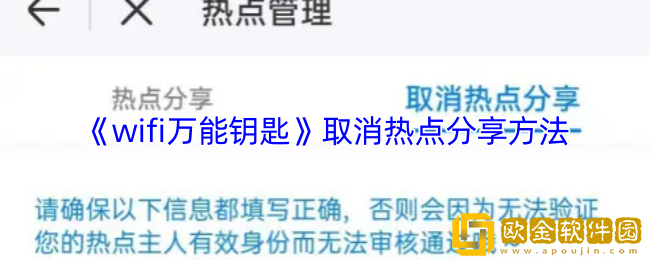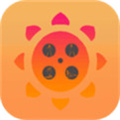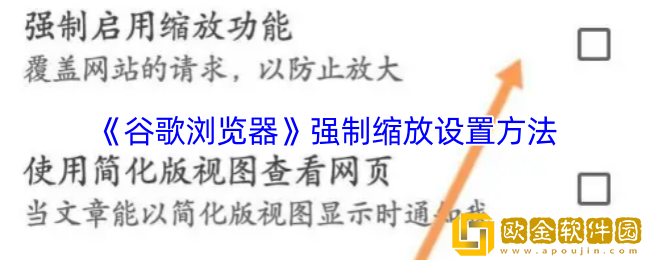百度手机助手怎么绑定苹果账号-绑定苹果id教程
用户只需打开百度手机助手APP,在界面右上角点击“设置”,接着在左侧菜单选择“绑定Apple ID”,然后按照提示输入Apple ID账号和密码,最后点击“立即绑定”即可完成绑定过程。通过这一流程,用户可以轻松将百度手机助手与苹果账号关联,享受更多便捷服务。
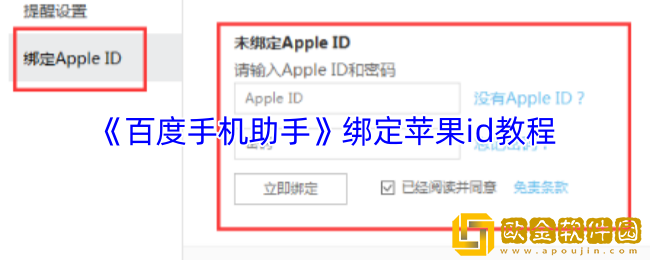
百度手机助手怎么绑定苹果账号?
1、打开百度手机助手,在其界面右上角打开“设置”,如图:
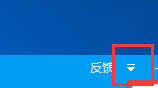
2、打开“设置”后现在其界面左侧打开“绑定Apple ID”,在右侧就能看到百度手机助手绑定Apple ID的功能了;
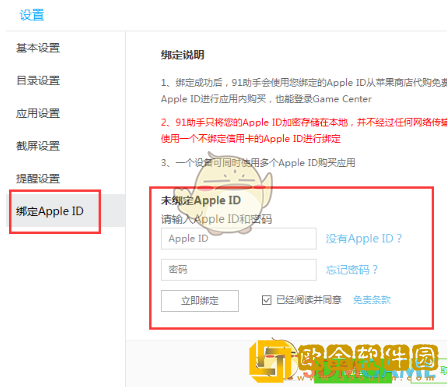
3、在“未绑定Apple ID”里按照它的要求填写Apple ID账号以及密码,填写完毕后点击“立即绑定”。